电脑复制快捷键是什么?提升效率的必备技巧
在日常使用电脑时,复制操作是最基础也是最频繁的动作之一,无论是处理文档、整理数据,还是浏览网页,掌握高效的复制快捷键能大幅提升工作效率,本文将详细介绍不同操作系统下的复制快捷键,以及一些进阶技巧,帮助用户更流畅地完成操作。
Windows 系统中的复制快捷键
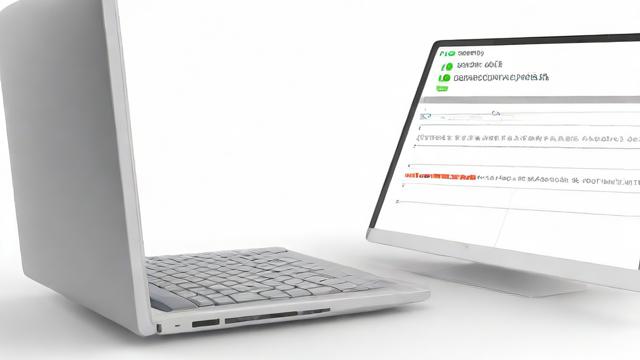
Windows 是最广泛使用的操作系统之一,其快捷键设计直观且实用。
- Ctrl + C:这是最基础的复制快捷键,选中需要复制的文字、文件或文件夹后,按下这组键,内容会被复制到剪贴板。
- Ctrl + X:剪切操作,与复制类似,但原内容会被移除,适合需要移动文件或文本的场景。
- Ctrl + V:粘贴快捷键,将剪贴板中的内容粘贴到目标位置。
- Ctrl + Insert:在某些键盘布局中,这组键也能实现复制功能,适合习惯使用全尺寸键盘的用户。
- Shift + Delete:永久删除文件(不经过回收站),需谨慎使用。
进阶技巧
- Win + V:在 Windows 10 及以上版本中,按下这组键可以打开剪贴板历史记录,查看并选择之前复制的内容。
- 右键菜单:在某些软件(如文件资源管理器)中,按住 Shift 再右键点击文件,会显示更多高级选项,包括“复制为路径”等实用功能。
macOS 系统中的复制快捷键
苹果电脑的快捷键与 Windows 有所不同,但同样高效。
- Command (⌘) + C:复制选中的内容。
- Command (⌘) + X:剪切文本(在部分应用中可用,如文本编辑器)。
- Command (⌘) + V。
- Command (⌘) + Option + V:在某些应用中,这组键可以实现“移动”功能,相当于剪切并粘贴。
进阶技巧
- Command (⌘) + Shift + V:在某些应用中(如浏览器),可以粘贴无格式文本,避免带入原始样式。
- 三指拖拽:在触控板设置中开启“三指拖拽”功能,可以更便捷地选中和移动内容。
Linux 系统中的复制快捷键
Linux 系统的快捷键因桌面环境不同而有所差异,但大多数发行版遵循以下规则:
- Ctrl + C:在终端中,这组键用于终止当前进程;在图形界面中,仍可用于复制文本或文件。
- Ctrl + Shift + C:在终端中复制选中的文本。
- Ctrl + V 或 Shift + Insert。
- Ctrl + X:剪切操作。
进阶技巧
- 中键粘贴:在 Linux 系统中,选中文本后,直接点击鼠标中键(或同时按下左右键)可以快速粘贴,这一功能在终端和部分编辑器中尤其实用。
- 自定义快捷键:大多数 Linux 桌面环境允许用户自定义快捷键,可以根据个人习惯调整。
跨平台通用技巧
除了系统自带的快捷键,许多软件也提供了自己的复制粘贴方案。
-
浏览器中的复制:
- Ctrl + C / Command (⌘) + C:复制选中的文本或链接。
- Ctrl + Shift + C / Command (⌘) + Shift + C:打开开发者工具检查元素。
-
办公软件中的复制:
- 在 Word、Excel 等软件中,除了基础的复制粘贴,还可以使用 Ctrl + D(复制并向下填充)等快捷操作。
-
代码编辑器中的复制:
- 在 VS Code、Sublime Text 等编辑器中,Ctrl + C 不选中任何内容时,会复制整行代码。
提升效率的小贴士
-
利用剪贴板管理器:
安装剪贴板管理工具(如 Ditto、Paste 等),可以保存多次复制的内容,避免重复操作。 -

快捷键组合记忆:
将常用的快捷键组合写在便签上,贴在显示器旁边,帮助快速记忆。 -
避免过度依赖鼠标:
尽量使用键盘完成操作,减少手在键盘和鼠标之间的切换时间。 -
练习盲打:
提高打字速度能让你更流畅地使用快捷键,进一步提升整体效率。
掌握这些复制快捷键和技巧,能让你在使用电脑时更加得心应手,无论是办公、学习还是编程,高效的复制粘贴操作都能节省大量时间,熟练运用后,你会发现自己的工作效率显著提升,操作也更加流畅自然。
文章版权及转载声明
作者:豆面本文地址:https://www.jerry.net.cn/jdzx/46506.html发布于 2025-05-07 21:51:49
文章转载或复制请以超链接形式并注明出处杰瑞科技发展有限公司








